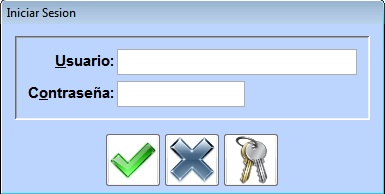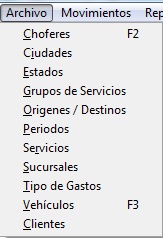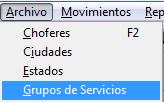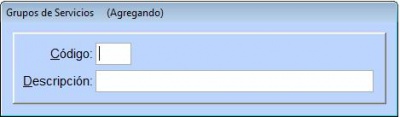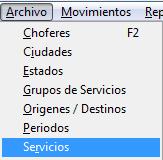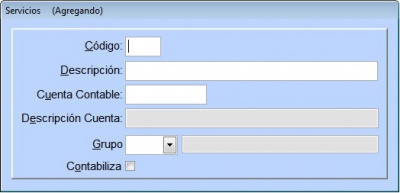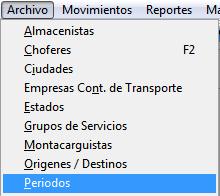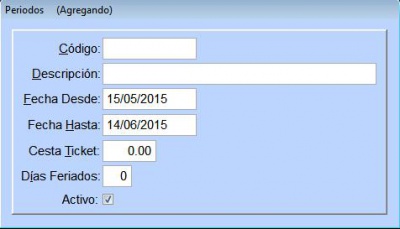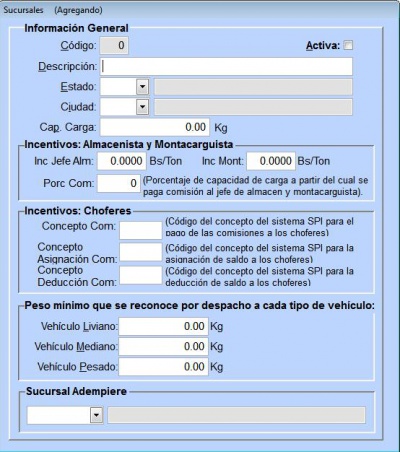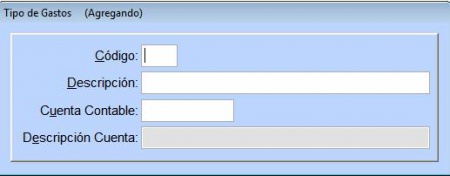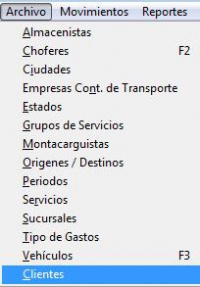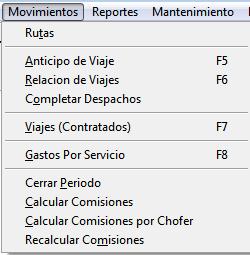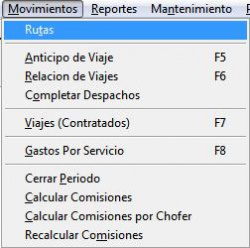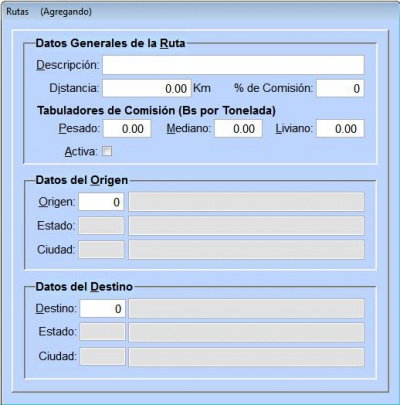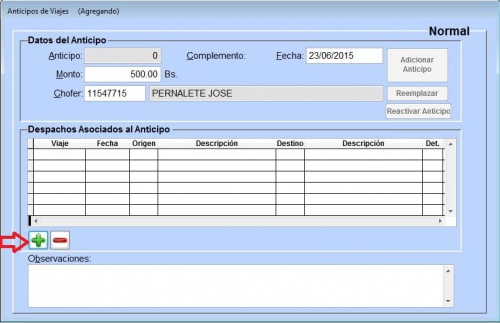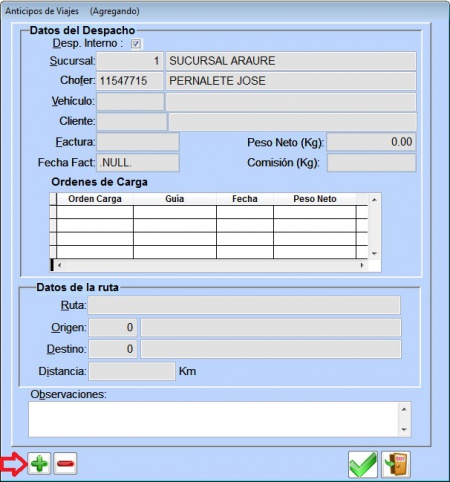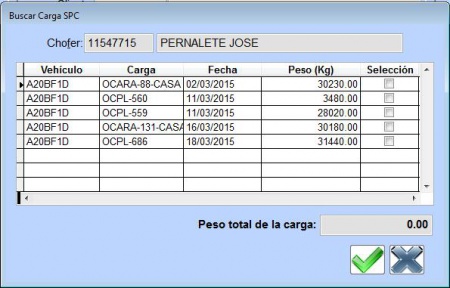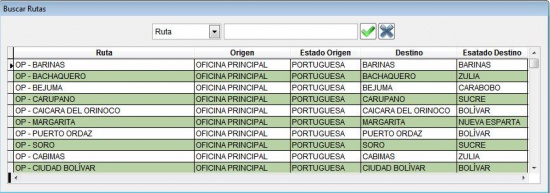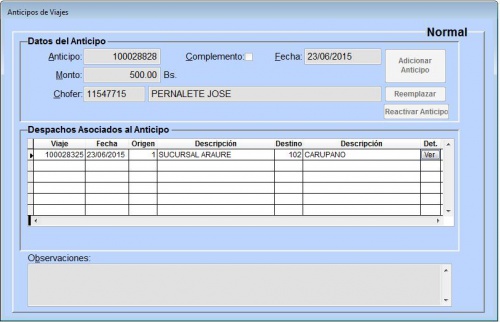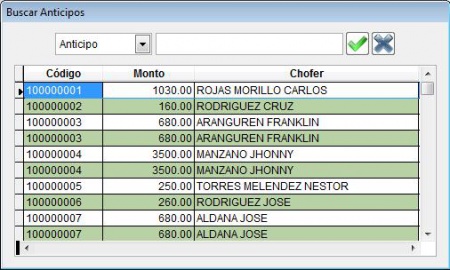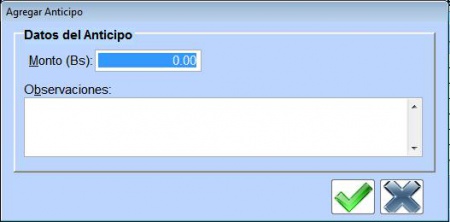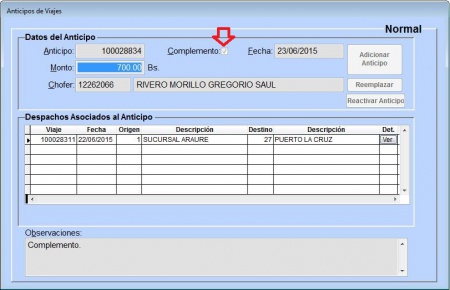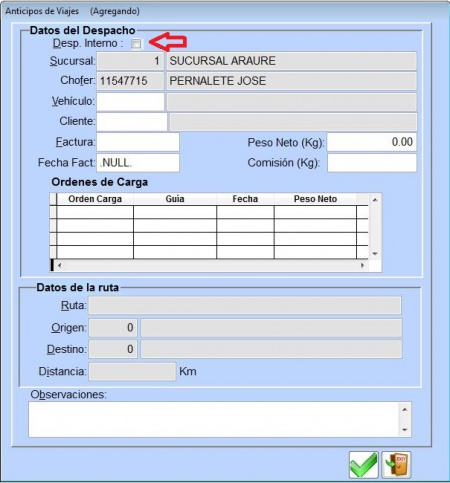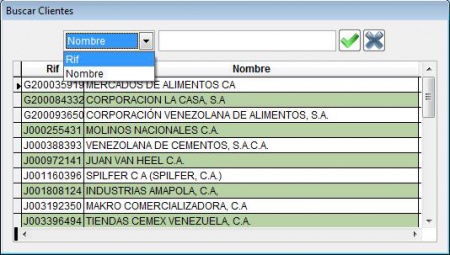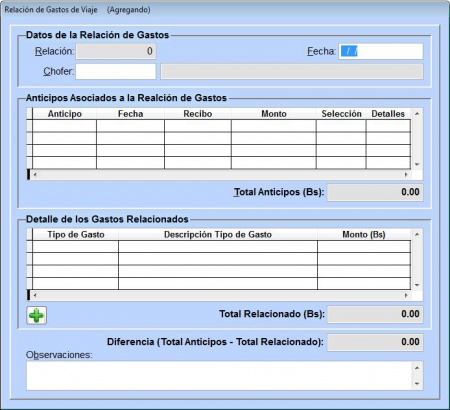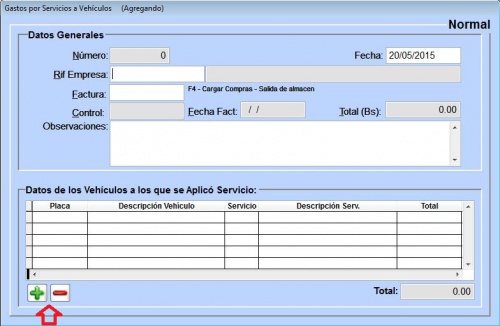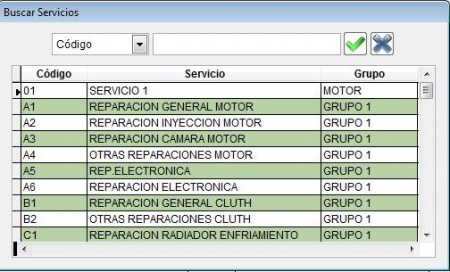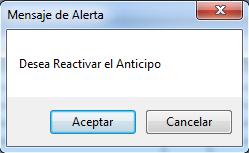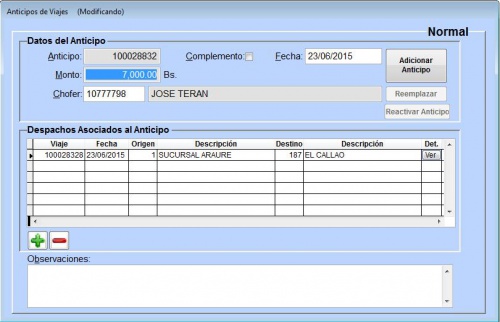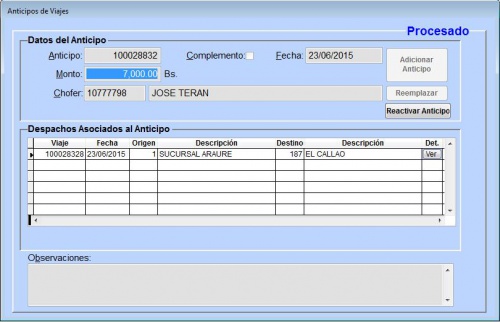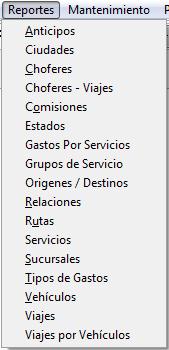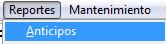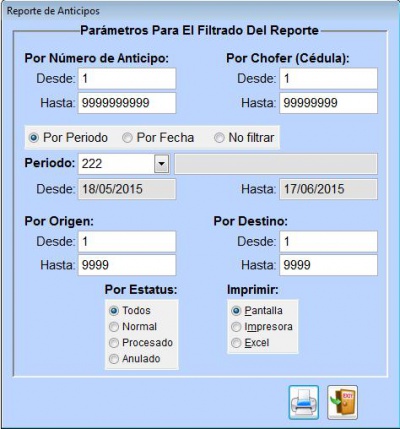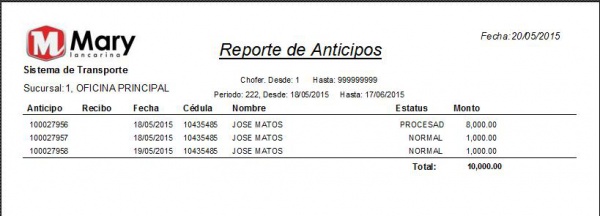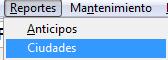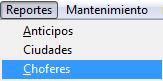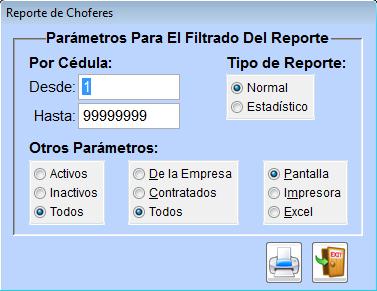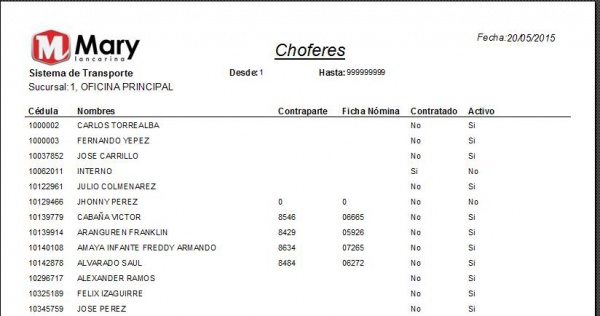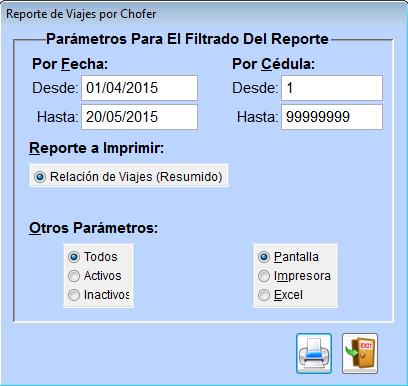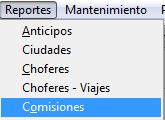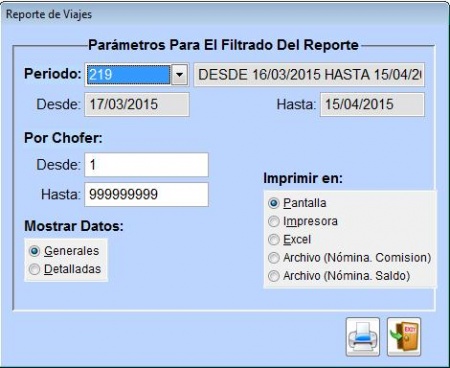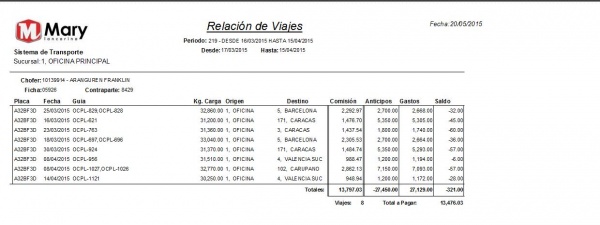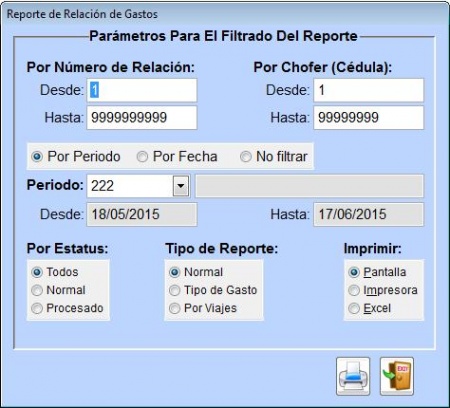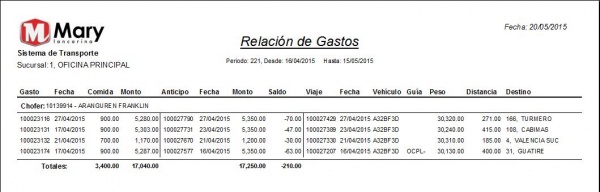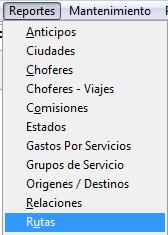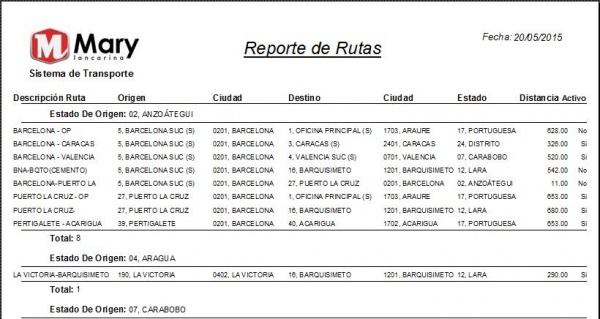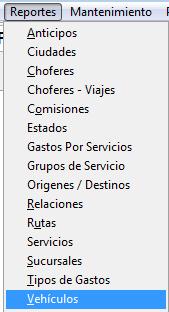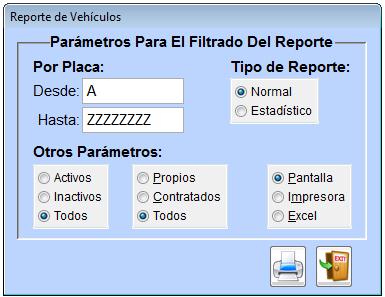Diferencia entre revisiones de «Sistema de Transporte»
| Línea 32: | Línea 32: | ||
• Nuevo registro | • Nuevo registro | ||
| − | '''''Ícono''''' Vía corta: '''Ctrl + N''' | + | '''''Ícono''''' Vía corta: '''Ctrl + N'''. [[Archivo:NuevoRegistro.jpg|rigth|40px]] |
| − | + | ||
| − | [[Archivo:NuevoRegistro.jpg| | + | |
| − | + | ||
| − | + | ||
• Modificar registro | • Modificar registro | ||
| − | '''''Ícono''''' Vía corta: '''Ctrl + M'''. | + | '''''Ícono''''' Vía corta: '''Ctrl + M'''. [[Archivo:ModificarRegistro.jpg|rigth|40px]] |
| − | + | ||
| − | [[Archivo:ModificarRegistro.jpg| | + | |
| − | + | ||
| − | + | ||
| − | + | ||
• Eliminar registro | • Eliminar registro | ||
| − | '''''Ícono''''' Vía corta: '''Ctrl + Supr'''. | + | '''''Ícono''''' Vía corta: '''Ctrl + Supr'''. [[Archivo:EliminarRegistro.jpg|rigth|40px]] |
| − | + | ||
| − | [[Archivo:EliminarRegistro.jpg| | + | |
| − | + | ||
| − | + | ||
| − | + | ||
• Buscar registro | • Buscar registro | ||
| − | '''''Ícono''''' Vía corta: '''Ctrl + B'''. | + | '''''Ícono''''' Vía corta: '''Ctrl + B'''. [[Archivo:BuscarRegistro.jpg|rigth|40px]] |
| − | [[Archivo:BuscarRegistro.jpg| | + | |
| − | + | ||
| − | + | ||
| − | + | ||
• Primer registro | • Primer registro | ||
| − | '''''Ícono''''' Vía corta: '''Ctrl + P'''. | + | '''''Ícono''''' Vía corta: '''Ctrl + P'''. [[Archivo:PrimerRegistro.jpg|rigth|40px]] |
| − | + | ||
| − | [[Archivo:PrimerRegistro.jpg| | + | |
| − | + | ||
| − | + | ||
| − | + | ||
• Registro anterior | • Registro anterior | ||
| − | '''''Ícono''''' Vía corta: '''Ctrl + A'''. | + | '''''Ícono''''' Vía corta: '''Ctrl + A'''. [[Archivo:RegistroAnterior.jpg|rigth|40px]] |
| − | + | ||
| − | [[Archivo:RegistroAnterior.jpg| | + | |
| − | + | ||
| − | + | ||
| − | + | ||
• Siguiente registro | • Siguiente registro | ||
| − | '''''Ícono''''' Vía corta: '''Ctrl + S'''. | + | '''''Ícono''''' Vía corta: '''Ctrl + S'''. [[Archivo:SiguienteRegistro.jpg|rigth|40px]] |
| − | + | ||
| − | [[Archivo:SiguienteRegistro.jpg| | + | |
| − | + | ||
| − | + | ||
| Línea 100: | Línea 68: | ||
• Último registro | • Último registro | ||
| − | '''''Ícono''''' Vía corta: '''Ctrl + U'''. | + | '''''Ícono''''' Vía corta: '''Ctrl + U'''. [[Archivo:ÚltimoRegistro.jpg|rigth|40px]] |
| − | + | ||
| − | [[Archivo:ÚltimoRegistro.jpg| | + | |
| − | + | ||
| − | + | ||
| − | + | ||
• Imprimir | • Imprimir | ||
| − | '''''Ícono''''' Vía corta: '''Ctrl + I'''. | + | '''''Ícono''''' Vía corta: '''Ctrl + I'''. [[Archivo:Imprimir.jpg|rigth|40px]] |
| − | + | ||
| − | [[Archivo:Imprimir.jpg| | + | |
| − | + | ||
| − | + | ||
| − | + | ||
• Cerrar formulario | • Cerrar formulario | ||
| − | '''''Ícono''''' Vía corta: '''Ctrl + F4'''. | + | '''''Ícono''''' Vía corta: '''Ctrl + F4'''. [[Archivo:CerrarFormulario.jpg|rigth|40px]] |
| − | + | ||
| − | [[Archivo:CerrarFormulario.jpg| | + | |
| − | + | ||
| − | + | ||
| − | + | ||
• Guardar registro | • Guardar registro | ||
| − | '''''Ícono''''' Vía corta: '''Ctrl + G'''. | + | '''''Ícono''''' Vía corta: '''Ctrl + G'''. [[Archivo:GuardarRegistro.jpg|rigth|40px]] |
| − | + | ||
| − | [[Archivo:GuardarRegistro.jpg| | + | |
| − | + | ||
| − | + | ||
| − | + | ||
• Deshacer cambios | • Deshacer cambios | ||
| − | '''''Ícono''''' Vía corta: '''Ctrl + Z'''. | + | '''''Ícono''''' Vía corta: '''Ctrl + Z'''. [[Archivo:DeshacerCambios.jpg|rigth|40px]] |
| − | + | ||
| − | [[Archivo:DeshacerCambios.jpg| | + | |
| − | + | ||
| − | + | ||
| − | + | ||
• Agregar producto | • Agregar producto | ||
| − | '''''Ícono''''' | + | '''''Ícono''''' [[Archivo:Agregar.jpg|rigth|40px]] |
| − | [[Archivo:Agregar.jpg| | + | |
| − | + | ||
| − | + | ||
| − | + | ||
• Eliminar producto | • Eliminar producto | ||
| − | '''''Ícono''''' | + | '''''Ícono''''' [[Archivo:Eliminar.jpg|rigth|40px]] |
| − | + | ||
| − | [[Archivo:Eliminar.jpg| | + | |
| − | + | ||
Revisión de 09:17 16 jul 2015
Contenido
Manual de Usuario
Inicio de sesión
- Para abrir el sistema de transporte accione clic ComisionesChof.exe en su escritorio.
- Se desplegará la siguiente ventana:
• Ingresar Usuario
• Ingresar Contraseña
• Opcional, tenemos para cambiar la contraseña.
Funciones de Menú
- El menú Sistema de Transporte, muestra todas las tareas disponibles para el rol que se le ha asignado. El sistema va acorde a todas las opciones del menú.
Opciones de menú:
• Nuevo registro
• Modificar registro
• Eliminar registro
• Buscar registro
• Primer registro
• Registro anterior
• Siguiente registro
• Último registro
• Imprimir
• Cerrar formulario
• Guardar registro
• Deshacer cambios
• Agregar producto
• Eliminar producto
Datos Maestros
- En Archivo, visualizamos los siguientes datos maestros:
De igual manera, podemos conseguir algunos de ellos en nuestra vista principal.
- Choferes
Maestro encargado de incluir, modificar o eliminar el chofer.
Lo visualizamos accionando clic en el ícono
o mediante la tecla F2.
De no existir el chofer, accionamos clic en Nuevo Registro o mediante el comando Ctrl + N.
- Nos mostrará la siguiente ventana en donde debemos incluir lo siguiente:
• Cédula del chofer.
• Nombre.
• La sucursal es preterminada.
• ID del chofer para importarlo desde ADempiere.
• El check debe tildarlo como Activo.
• Si es contratado, tildarlo.
- Vehículos
Maestro encargado de incluir, modificar o eliminar el vehículo.
Lo visualizamos accionando clic en el ícono
o mediante la tecla F3.
- Nos mostrará la siguiente ventana en donde debemos incluir lo siguiente:
• Placa del vehículo.
• Descripción.
• Marca.
• Serial Motor.
• Serial Carrocería.
• Tasa (Kg).
• Capacidad (Kg).
• Tipo de vehículo.
• Sucursal.
• ID del vehículo para importarlo desde ADempiere.
- Grupo de Servicios
Maestro encargado de incluir, modificar, o eliminar un grupo de servicios.
Lo ubicamos en el Menú Archivo/Grupo de Servicios.
Para incluir un nuevo grupo de servicio, accionamos clic en Nuevo Registro o mediante el comando Ctrl + N.
- Nos mostrará la siguiente ventana en donde debemos incluir lo siguiente:
• Código
• Descripción
- Servicios
Maestro encargado de incluir, modificar o eliminar un servicio.
Lo ubicamos en el Menú Archivo/Servicios.
Para incluir un nuevo servicio, accionamos clic en Nuevo Registro o mediante el comando Ctrl + N.
- Nos mostrará la siguiente ventana en donde debemos incluir lo siguiente:
• Código.
• Descripción.
• Cuenta Contable.
• Descripción Cuenta.
• Previamente debe estar definido el Grupo.
• El Check debe permanecer en Contabilizado.
- Periodo
Maestro encargado de incluir un periodo determinado.
Lo ubicamos en el Menú Archivo/Periodos.
Para incluir un nuevo periodo, accionamos clic en Nuevo Registro o mediante el comando Ctrl + N.
- Nos mostrará la siguiente ventana en donde debemos incluir lo siguiente:
• Código.
• Descripción.
• Fecha Desde.
• Fecha Hasta.
• Cesta Ticket.
• Días Feriados.
• El Check debe tildarlo como activo.
- Sucursales
Maestro encargado de incluir, modificar o eliminar una sucursal.
Lo ubicamos en el Menú Archivo/Sucursales.
Para incluir una nueva sucursal, accionamos clic en Nuevo Registro o mediante el comando Ctrl + N.
- Nos mostrará la siguiente ventana en donde debemos incluir lo siguiente:
• El código lo genera al guardar el registro.
• El Check debe estar Activo.
• Descripción.
• Estado.
• Ciudad.
• Cap. Carga.
• Porc Com.
• Concepto Com.
• Asignación Com.
• Deducción Com.
• Vehículo Liviano.
• Vehículo Mediano.
• Vehículo Pesado.
• Sucursal a la que se va a importa desde Adempiere.
- Tipo de Gastos
Maestro encargado de incluir, modificar o eliminar un tipo de gasto.
Lo ubicamos en el Menú Archivo/Tipo de Gastos.
Para incluir un nuevo tipo de gastos, accionamos clic en Nuevo Registro o mediante el comando Ctrl + N.
- Nos mostrará la siguiente ventana en donde debe incluir lo siguiente:
• Código.
• Descripción.
• Cuenta Contable.
• Descripción Cuenta.
- Clientes
Maestro encargado de incluir los clientes asociados al transporte.
Lo ubicamos en el Menú Archivo/Clientes.
Para incluir un nuevo tipo de gastos, accionamos clic en Nuevo Registro o mediante el comando Ctrl + N.
- Nos mostrará la siguiente ventana en donde debe incluir lo siguiente:
• Rif.
• Nombre.
• Dirección.
• El check debe tildarlo como Activo.
Transacciones
- Ahora bien, en Movimientos, podemos encontrar las transacciones del sistema.
De igual manera, podemos conseguir algunos de ellos en nuestra vista principal.
- Rutas
Transacción encargada de incluir las rutas a destino.
Lo ubicamos en el Menú Movimientos/Rutas.
Para incluir una nueva ruta, accionamos clic en Nuevo Registro o mediante el comando Ctrl + N.
- Nos mostrará la siguiente ventana en donde debe incluir lo siguiente:
• Descripción.
• Distancia.
• Comisión.
• Tabuladores de Comisión (Pesado, Mediano, Liviano).
• Debe estar en status activa.
• Datos del Origen.
• Datos del Destino.
- Anticipos
Transacción encargada de incluir, modificar o eliminar los anticipos de viajes.
Lo visualizamos accionando clic en el ícono
o mediante la tecla F5.
Para incluir un nuevo anticipo de viaje, accionamos clic en Nuevo Registro o mediante el comando Ctrl + N.
- Nos mostrará la siguiente ventana en donde debe incluir lo siguiente:
• Monto.
• Chofer.
• Luego, asignamos el tipo despacho mediante el ícono
como lo indica la ventana.
• De ser por un Despacho Interno, se deja tildado el check ubicado en la parte superior de la ventana.
• Para asignarle las órdenes de carga a ese chofer, lo hacemos mediante el ícono
como lo indica la ventana.• Allí nos mostrará las órdenes de carga por asignar.
• Luego de seleccionar la orden, procedemos a asignar los Datos de la Ruta mediante el comando F4.
• Al incluir los datos, nos mostrará algo similar a lo siguiente:
- Adicionar complemento de viajes.
Para adicionar un complemento, previamente debemos tener creado el anticipo.
• Para buscar un registro, lo hacemos desde la misma ventana de anticipo de viajes mediante el comando F4.
• Ahora bien, accionamos clic en modificar registro o mediante el comando Ctrl + M.
• Se nos habilitará en la ventana el botón de
• Ingresamos el monto a complementar con su observación.
• Luego de incluir el monto y la observación, nos creará un nuevo anticipo como complemento de nuestro viaje principal.
• De ser un Despacho Externo, se debe destildar el check ubicado en la parte superior de la ventana.
- Nos mostrará la siguiente ventana en donde debe incluir lo siguiente:
• Vehículo lo podemos ubicar mediante el comando F4, ya sea por placa o descripción.
• Cliente lo podemos ubicar mediante el comando F4.
• Se procede a asignar los datos de la ruta mediante el comando F4.
- Relación gastos viajes
Transacción encargada de asignar las relaciones de gastos por viaje.
Lo visualizamos accionando clic en el ícono
o mediante la tecla F6.
- Nos mostrará la siguiente ventana en donde debe incluir lo siguiente:
• Se le asigna el chofer mediante el comando F4.
• La fecha del día.
• Seleccionar el anticipo asociado a la relación de gastos.
• De igual manera, agregar el detalle de los gastos relacionados.
• La observación es opcional.
- Gastos por servicios
Transacción encargada de determinar los gastos por servicio a vehículos.
- Nos mostrará la siguiente ventana en donde debe incluir lo siguiente:
• Rif de la empresa.
• Número de factura.
• Observación es opcional.
• Se le agrega el vehículo a través del ícono
• Para eliminarlo, con el ícono
• Debe asignarle la placa, podemos ubicarla mediante el comando F4.
• El servicio y el total correspondiente.
- Reactivar Anticipo
Este proceso nos permite reactivar un anticipo de viaje procesado, pudiendo modificarlo o adicionar un complemento.
• Al accionar clic sobre el ícono
- Nos mostrará el siguiente mensaje:
• Al aceptar, nos coloca el anticipo en estado normal.
• Una vez modificado el anticipo, al guardar, nos cambia el status nuevamente a procesado.
Reportes
- En Reportes, visualizamos todos los procesos del sistema por generar.
- Anticipos
Para generarlo, lo ubicamos en el menú Reportes.
Para generar el reporte de anticipo, debemos especificar lo siguientes parámetros:
Luego de incluir los datos, nos mostrará algo similar a lo siguiente:
- Ciudades
Para generarlo, lo ubicamos en el menú Reportes.
• Al accionar clic, nos genera el siguiente reporte:
- Choferes
Para generarlo, lo ubicamos en el menú Reportes.
Para generar el reporte de choferes, debemos especificar lo siguiente:
• Cédula.
• Tipo de reporte.
• Otros parámetros (Activos, inactivos, todos).
• Por visualización, impresión u hoja de cálculo (Excel).
Luego de incluir los datos, nos mostrará algo similar a lo siguiente:
- Choferes - Viajes
Lo ubicamos en el menú Reportes.
Para generar el reporte de relación de viajes (resumido), debemos especificar lo siguiente:
• Fecha.
• Cédula.
• Otros parámetros.
• Por visualización, impresión u hoja de cálculo (Excel).
- Comisiones
Lo ubicamos en el menú Reportes.
Para generar el reporte de choferes, debemos especificar lo siguiente:
• Periodo.
• Chofer.
• Mostrar datos (Generales o detallados).
• Por visualización, impresión u hoja de cálculo (Excel).
Luego de incluir los datos, nos mostrará algo similar a lo siguiente:
- Relación de gastos
Lo ubicamos en el menú Reportes.
Para generar el reporte de choferes, debemos especificar lo siguiente:
• Número de relación.
• Chofer.
• Por periodo o por fecha.
• Por Estatus.
• Tipo de reporte
• Por visualización, impresión u hoja de cálculo (Excel).
Luego de incluir los datos, nos mostrará algo similar a lo siguiente:
- Rutas
Lo ubicamos en el menú Reportes.
Para generar el reporte de choferes, debemos especificar lo siguiente:
• Origen.
• Destino.
• Estado origen.
• Estado destino.
• Ciudad origen.
• Ciudad destino.
• Estatus.
• Tipo de reporte.
• Por visualización, impresión u hoja de cálculo (Excel).
Luego de incluir los datos, nos mostrará algo similar a lo siguiente:
- Vehículos
Lo ubicamos en el menú Reportes.
Para generar el reporte de vehículos, debemos especificar lo siguiente:
Luego de incluir los datos, nos mostrará algo similar a lo siguiente: